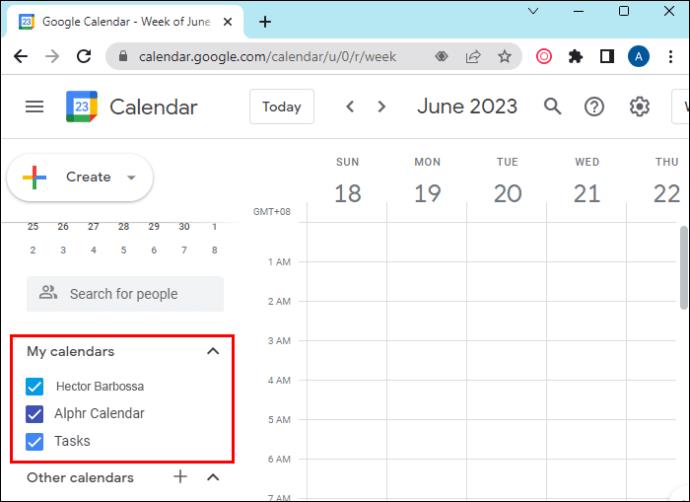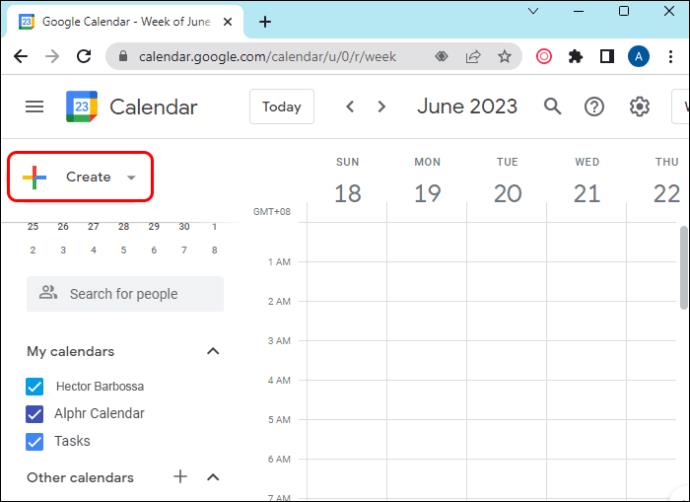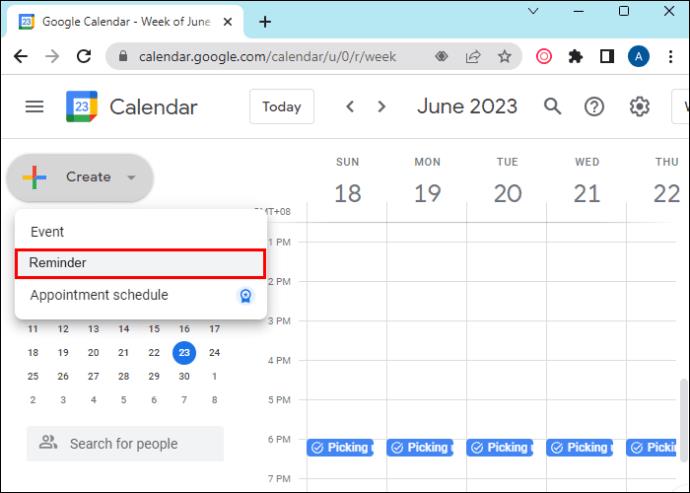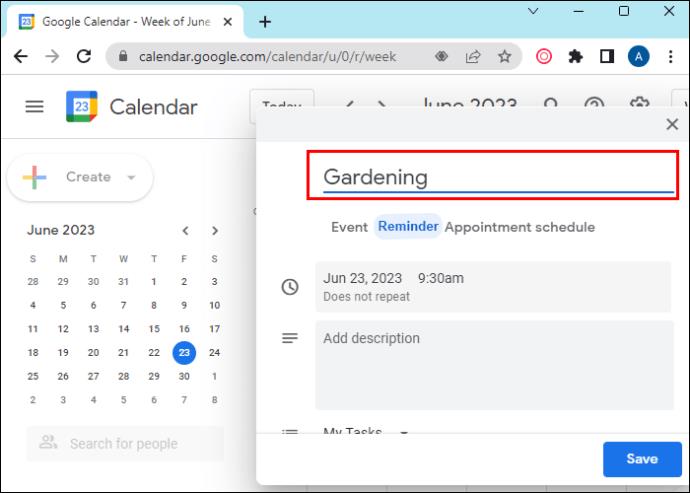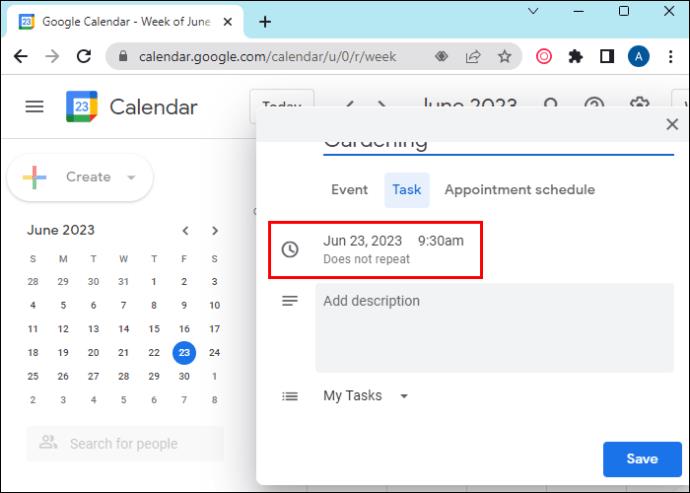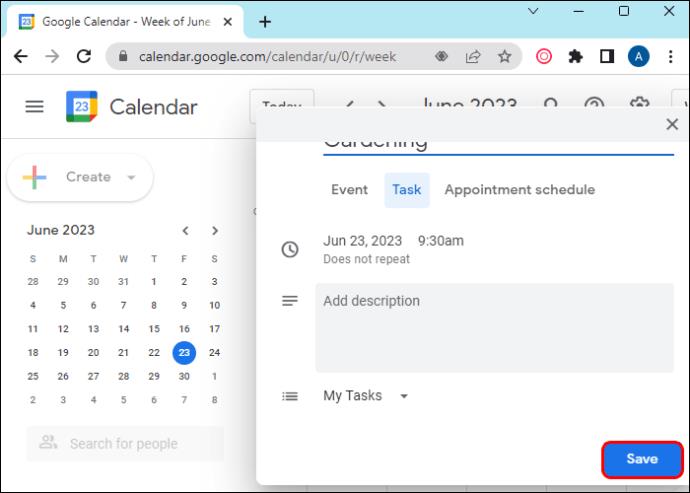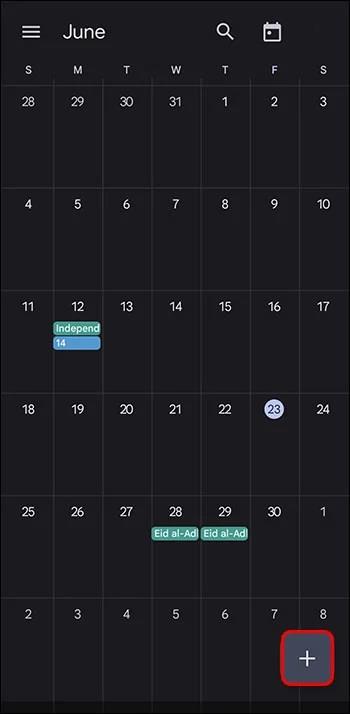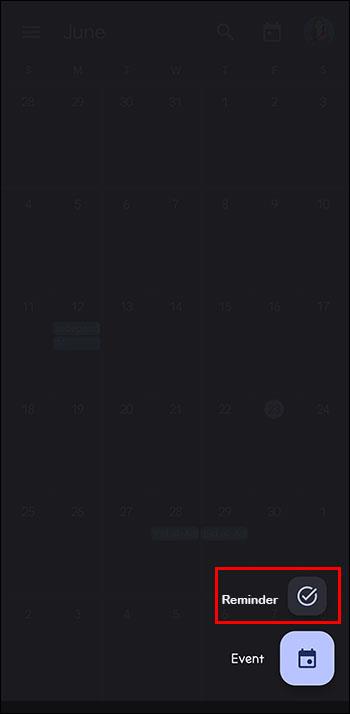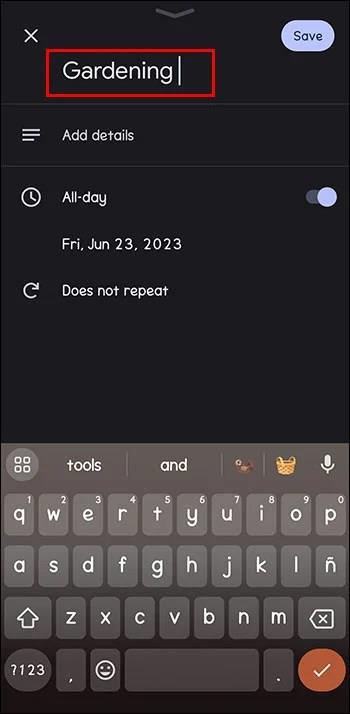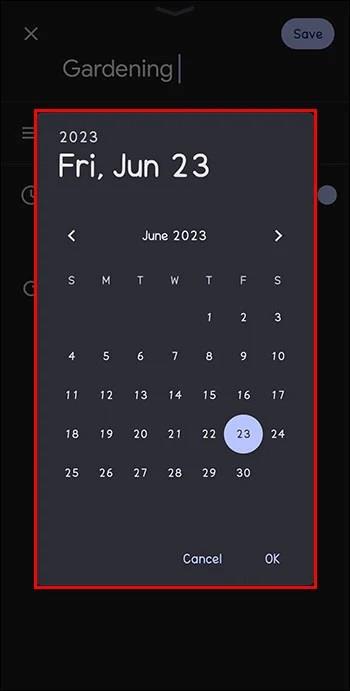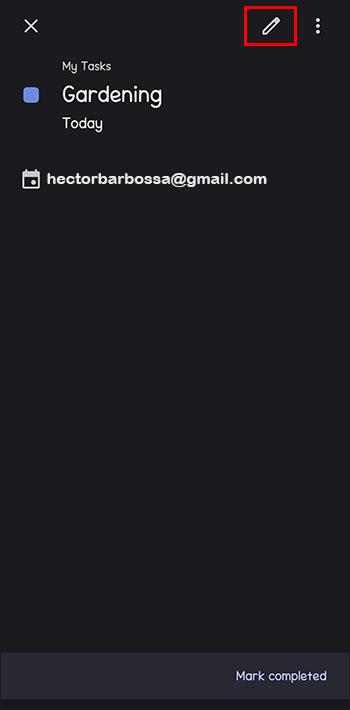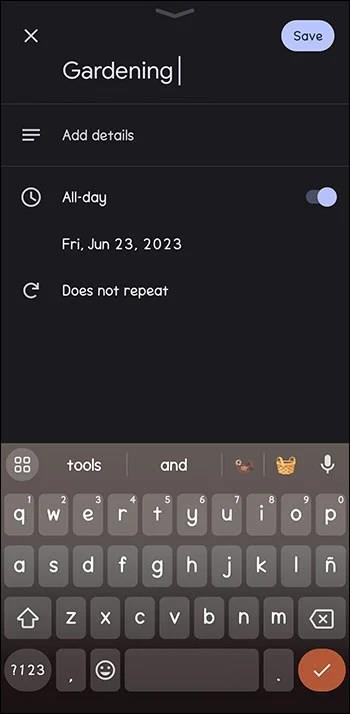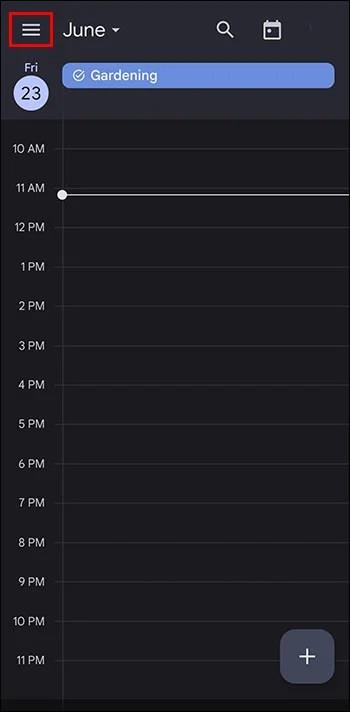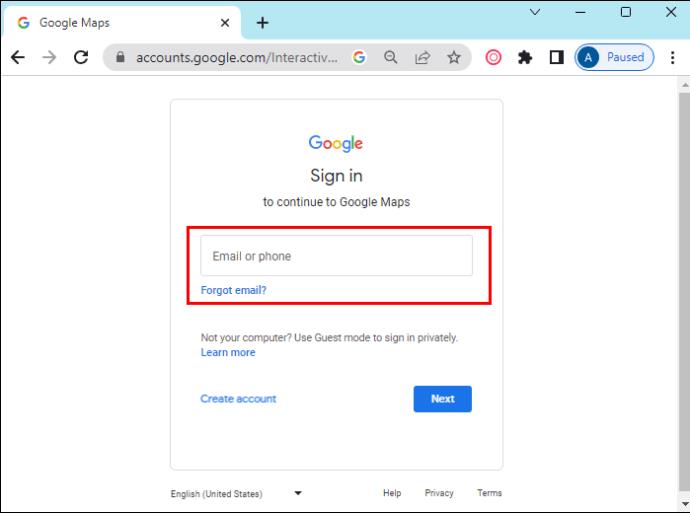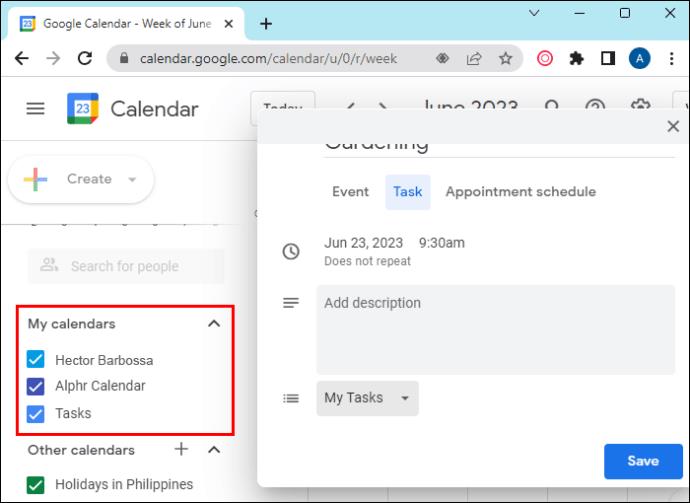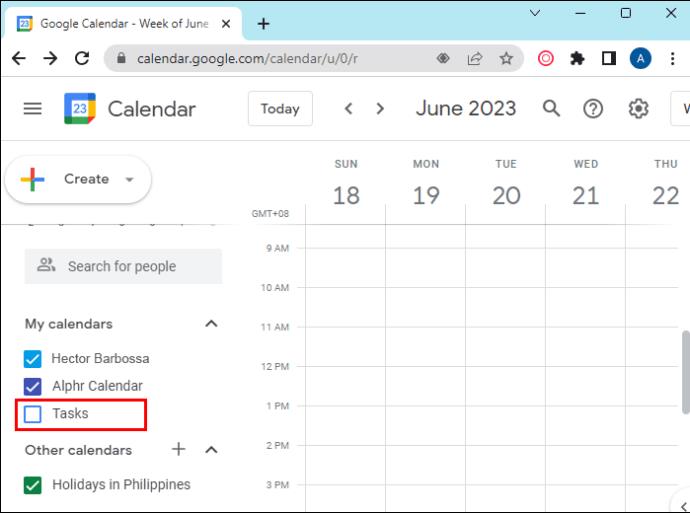Връзки към устройството
Управлението на времето е от ключово значение в днешния натоварен свят. Много от нас имат няколко задължения и няколко места, на които трябва да бъдат наведнъж. Така че не е чудно, че хората често забравят някои от задачите и отговорностите си. И кой обича да обяснява на приятели защо е забравил да купи балони за партито, за което е знаел преди пет седмици?
За щастие Google Calendar ви предлага опцията да добавите напомняне за вашите задачи или събития. Ще обясним как в следващия раздел.
Как да добавите напомняне на вашия работен плот
Добавянето на напомняне към Google Календар е доста лесно. Всичко, което трябва да направите, е да влезете в Google Календар със съществуващия си акаунт в Google и да следвате следните стъпки:
- В долния ляв ъгъл намерете „Моите календари“. Можете да проверите вашите съществуващи напомняния.
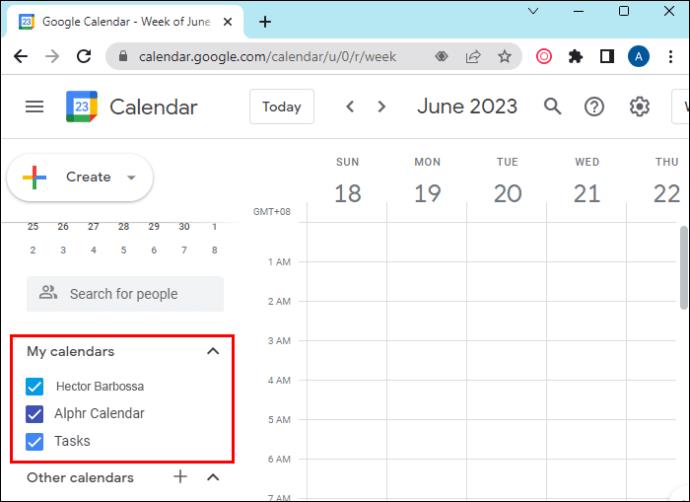
- В горния ляв ъгъл изберете „Създаване“.
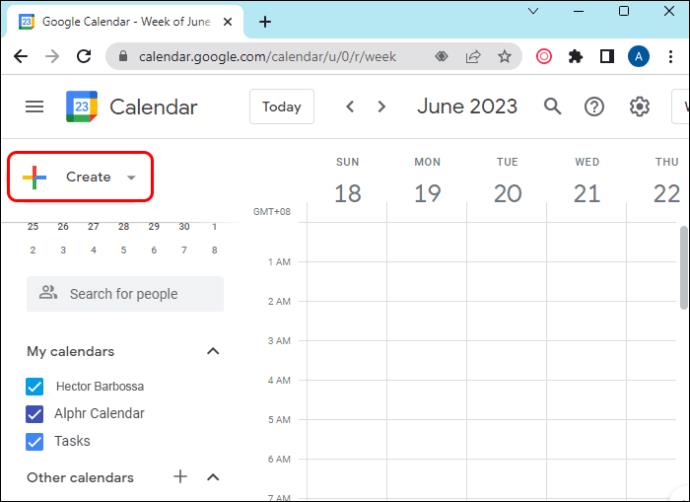
- Когато се появи изскачащият прозорец, изберете „Напомняне“.
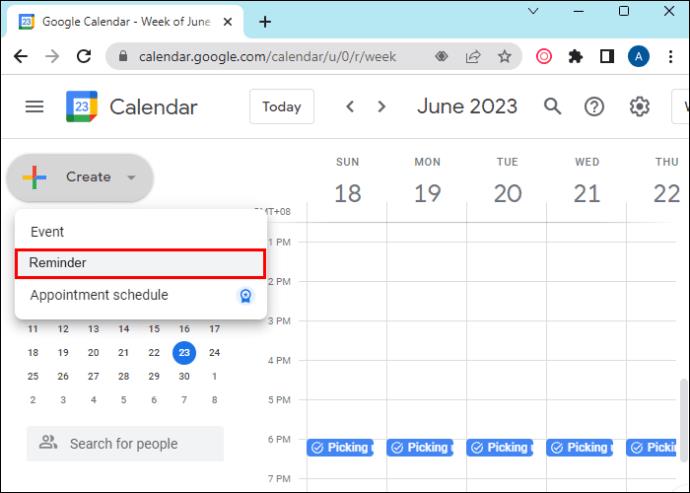
- Въведете желаното напомняне или изберете някои от предложенията.
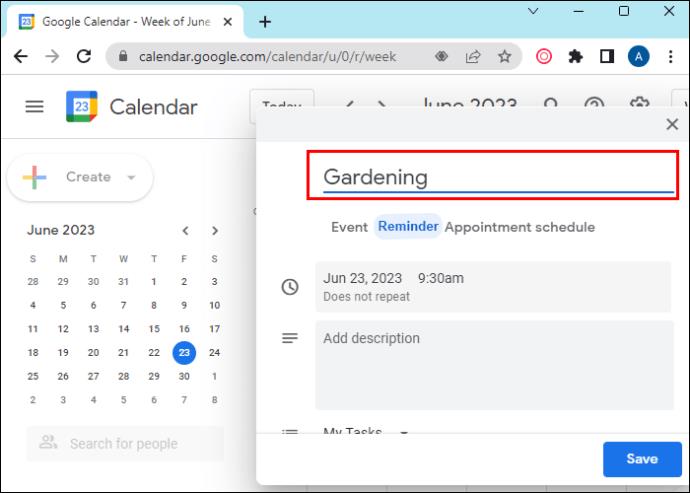
- Задайте дата, час и честота.
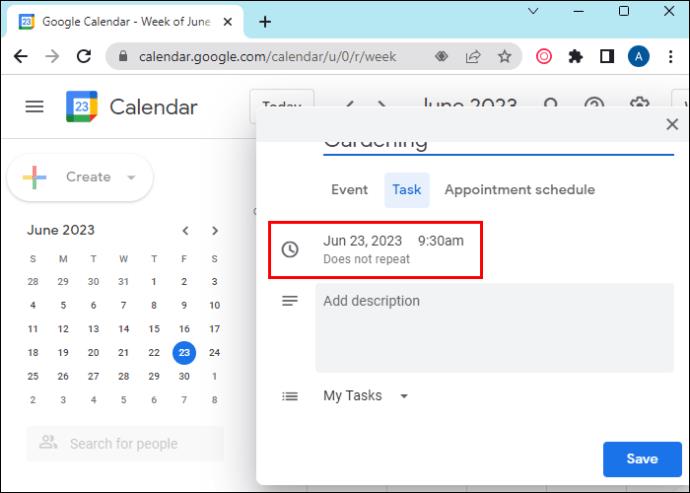
- Натиснете „Запазване“.
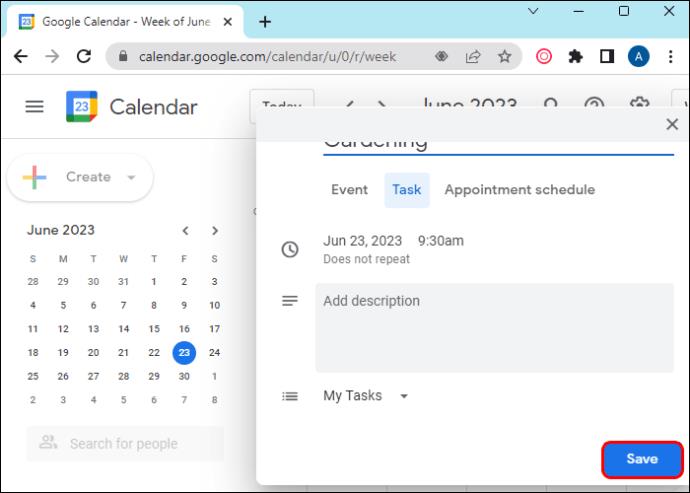
И готово, вие току-що създадохте напомняне за себе си. Сега можете да се насладите на деня си, без да се налага да мислите за тази задача, знаейки, че Google Calendar ще ви напомни за деня и часа, които сте избрали.
Как да добавите напомняне на вашето Android устройство
Първо, ако не сте го направили, ще трябва да инсталирате приложението Google Calendar от Play Store. След като направите това, влезте, като използвате информацията за вашия акаунт в Google.
Сега, за да добавите напомняне:
- Отворете приложението Google Calendar.

- В долния десен ъгъл намерете опцията „Създаване“.
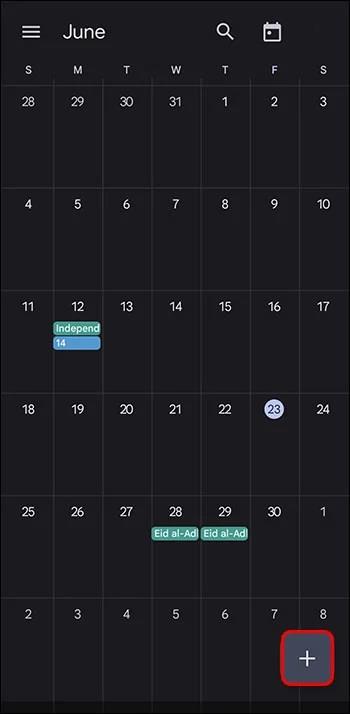
- Изберете „Напомняне“.
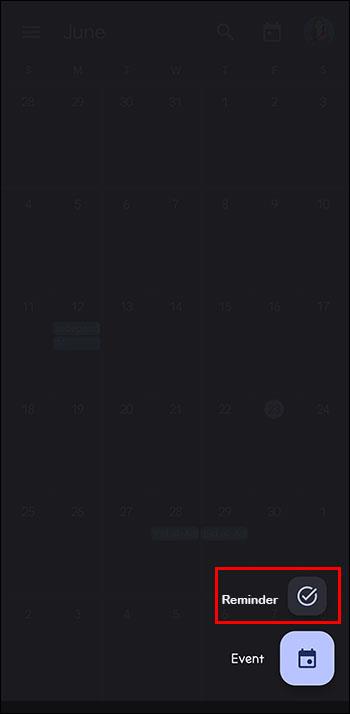
- Въведете вашето напомняне или изберете предложение.
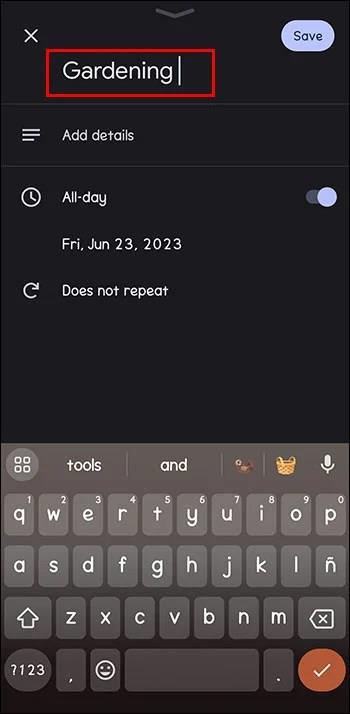
- Задайте час, дата и честота.
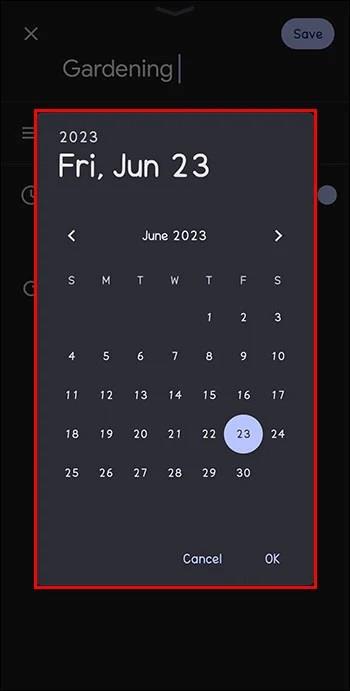
- В горния десен ъгъл изберете „Запазване“.

Ако ви е напомнено и сте изпълнили задачата, ето как да се отървете от нея.
- След като решите, че вече не искате да виждате това напомняне, отворете напомнянето.

- Кликнете върху „Маркиране като завършено“. Google Calendar ще го зачеркне вместо вас.

Да сте организирани и да управлявате всичките си задачи никога не е било толкова лесно.
Как да редактирате напомняне
Лека или дори голяма промяна в плановете е нещо обичайно. Това също може да наложи да промените напомнянията си.
За щастие е толкова лесно, колкото другите действия в Google Календар:
- Отворете своя календар в Google.

- Намерете напомнянето, което искате да редактирате.

- Горе вдясно ще намерите икона във формата на молив. Кликнете върху тази икона, за да редактирате.
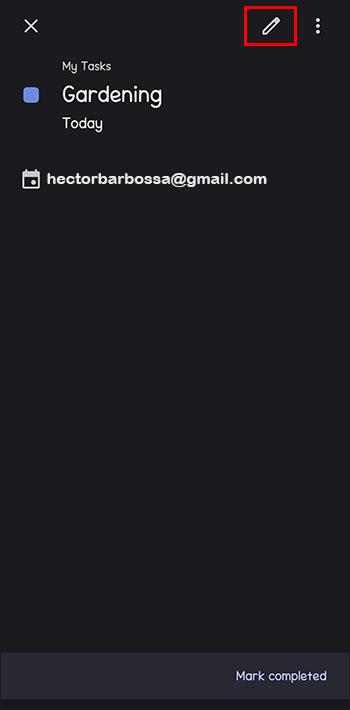
- Направете вашите промени.
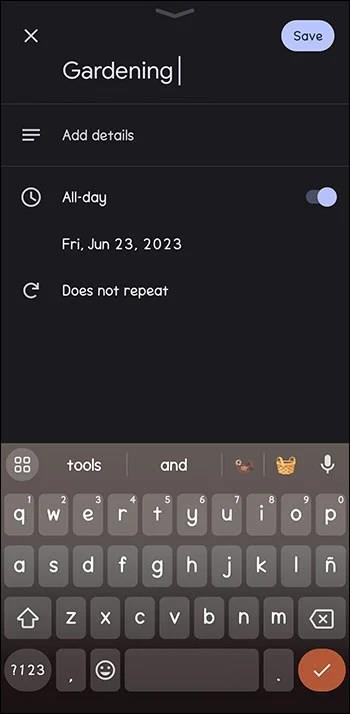
- Щракнете върху „Запазване“, когато приключите.

Отново, това е много лесен начин да следите задълженията си и да поддържате напомнянията си точни.
Как да маркирате напомняне като готово
Няма по-добро чувство от това да си изпълнил задачите за деня. Още по-добре е да ги зачеркнете в списъка си със задачи или в този случай в календара на Google.
Има два начина да маркирате напомняне като готово.
Първият начин да направите това е:
- Отворете Google Календар на вашето устройство.

- Отворете напомнянето, което искате да премахнете.

- Кликнете или докоснете „Маркиране като завършено“. Ще бъде премахнат от списъка.

Как да скриете вашите напомняния
Има дни, в които искате просто да се отпуснете и да игнорирате всички задачи в списъка си поради други задължения или просто си давате почивка.
Ако искате да го направите, можете също да скриете напомнянията във вашия календар в Google:
- Отворете приложението Google Календар на телефона си.

- Намерете „Менюто“ горе вляво. Докоснете го и ще намерите вашите събития, задачи и напомняния.
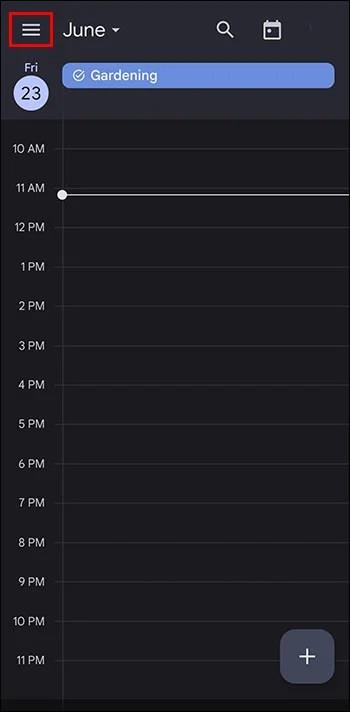
- Премахнете отметката от „Напомняния“ и те ще бъдат премахнати от вашия календар.

Ако искате да направите същото, но с вашия работен плот:
- Влезте в Google Calendar.
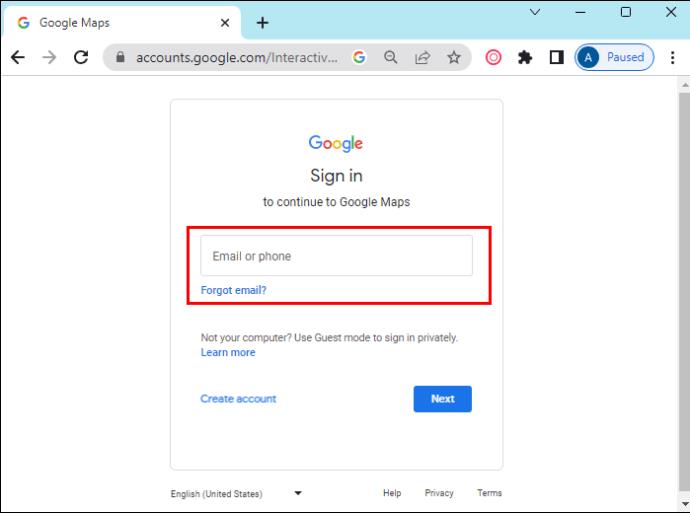
- Долу вляво ще видите „Моите календари“.
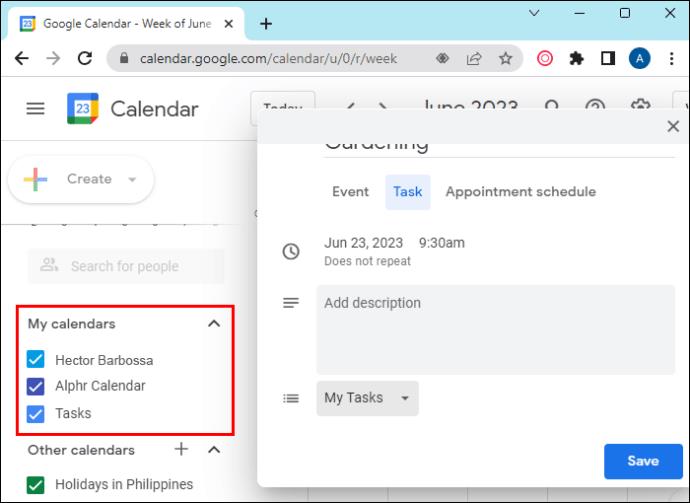
- Премахнете отметката от „Напомняния“ и това е всичко.
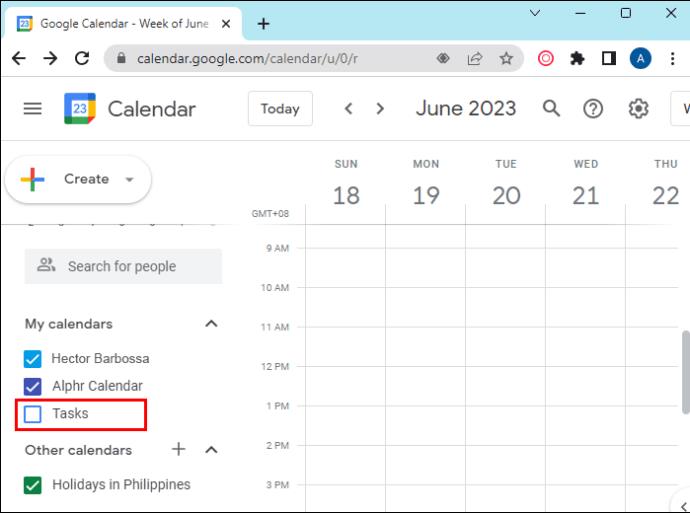
Защо вашето напомняне може да не се е показало
Понякога може да се случи напомняне, което сте създали, да не се появи в календара ви.
Може да има няколко причини, поради които това се случва, но никоя не променя факта, че може да сте пропуснали нещо важно. Тези причини могат да включват:
- Случайно сте изтрили напомнянето. Лесно може да се случи, тъй като може да се направи само с две кликвания (Щракнете върху горния десен ъгъл и изтрийте напомнянето).
- Вече го маркирахте като готово. Това също може да се случи лесно, тъй като е много лесно да маркирате напомняне като готово (просто го плъзнете надясно и то изчезва).
- Може да сте „скрили“ напомнянията си в календара на Google. Това става, като премахнете отметката от тях в „Моят календар“.
Колкото и технологията да може да направи живота ни по-лесен, тя също може да създаде бъркотия понякога. Добра идея е да проверите отново списъка си с календари, за да сте сигурни, че всичките ви задачи са актуални.
Използвате ли Google Calendar? Намирате ли напомнянията за полезни? Кажете ни в секцията за коментари по-долу.